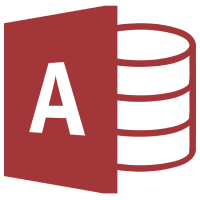
数据库类 占存:64.48MB 时间:2021-06-10
软件介绍: Access数据库全称Microsoft Office Access,是由微软开发的一款关系数据库管理系统。与其他几...
小伙伴们知道Access复选框怎么设置吗?今天小编就来讲解Access复选框的设置方法,感兴趣的快跟小编一起来看看吧,希望能够帮助到大家呢。
第一步:打开或者新建一个Access数据库,如下图所示。
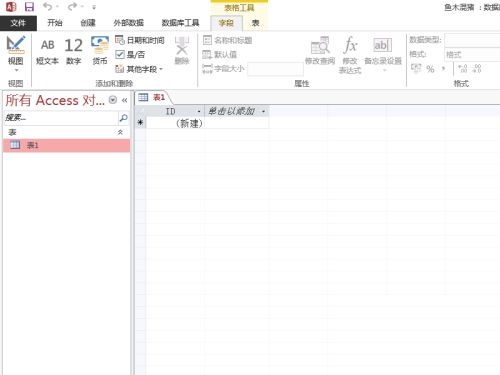
第二步:右键点击左侧默认的数据表,选择弹出列表中的“设计视图“,如下图所示。
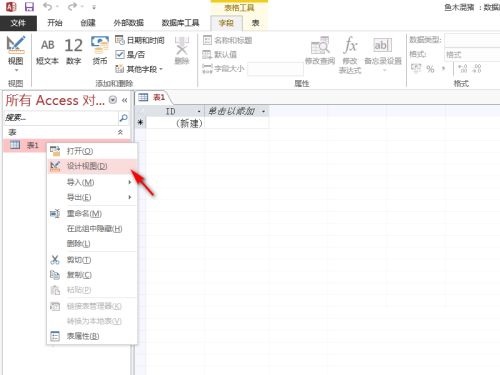
第三步:此时会出现”另存为“的对话框,可以设置数据表的名字或者使用默认的名字,设置完成后点击”确定“,如下图所示。
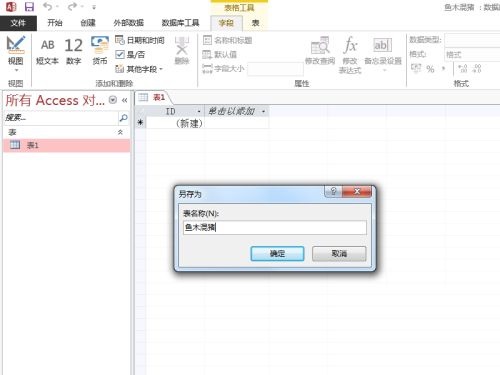
第四步:在设计视图中,添加一个新的字段并命名,然后在右侧”数据类型“中选择”是/否“,如下图所示。
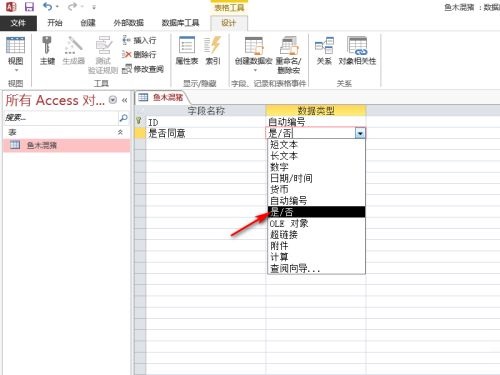
第五步:保存设计好的视图,双击数据表查看其中的数据,可以看到新添加的字段中就会出现一个可以勾选的复选框,如下图所示,这样就在Access中设置好了复选框。
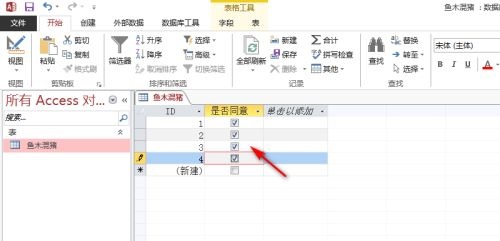
以上就是小编给大家带来的Access复选框怎么设置的全部内容,希望能够帮助到大家哦。